格力空调螺杆机屏幕操作说明书

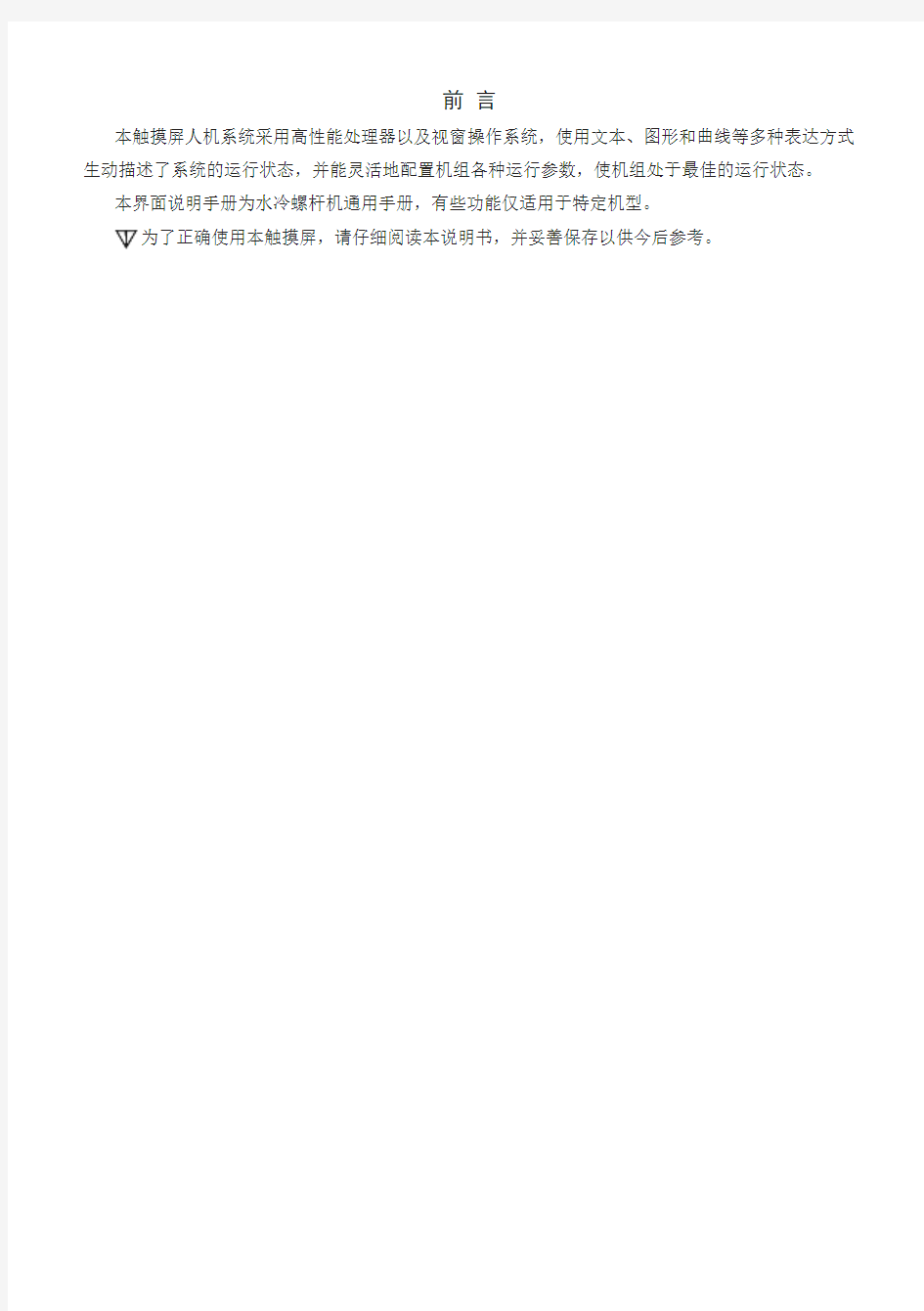
Change for life
螺杆机触摸屏
Touch Screen of Screw Chiller
说 明 书
Owner's Manual
商 用 空 调
Commercial Air Conditioners
感谢您选购格力商用空调,使用本产品前,请仔细阅读此用户手册,并妥善保管以备日后参考。
Thank you for choosing Commercial Air Conditioners ,please read this
owner’s manual carefully before operation and retain it for future reference.
本触摸屏人机系统采用高性能处理器以及视窗操作系统,使用文本、图形和曲线等多种表达方式生动描述了系统的运行状态,并能灵活地配置机组各种运行参数,使机组处于最佳的运行状态。
一 触摸屏控制界面 (1)
二 基本界面及操作 (1)
2.1菜单栏 (1)
2.2弹出窗口 (2)
2.3数值输入 (2)
2.4欢迎界面 (3)
2.5主页界面 (3)
2.6参数设置界面 (4)
2.7运行状态查看界面 (7)
2.8事件记录页面 (9)
2.9曲线记录页面 (10)
2.10其它说明 (11)
2.11常用操作速查 (11)
螺杆机触摸屏通用操作说明书一 触摸屏控制界面
1).电源指示灯(PWR):黄色,当触摸屏接通电源时,灯点亮。
2).CPU指示灯(CPU):绿色,当触摸屏正常工作时,灯点亮。
3).通信指示灯(COM):红色,当触摸屏和其它设备通信时,灯闪烁。
4).液晶显示屏:触摸屏及彩色液晶显示屏。
二 基本界面及操作
2.1菜单栏
菜单栏处于触摸屏的下方,各触控按键功能如下:
1).“曲线查看”:轻触后进入可以查看压力、温度等当前曲线和历史曲线。
2).“事件记录”:轻触后进入事件记录界面,可以查看故障和压缩机开启等事件记录。
3).“参数设置”:轻触后进入参数设置界面,可设置用户参数和厂家参数。
4).“状态查看”:轻触后进入状态查看界面,可以查看机组当前的运行状态,版本信息等等。
5).“主页”:轻触后回到主页界面。
螺杆机触摸屏通用操作说明书
2.2弹出窗口
弹出窗口比全屏界面小,依附在当前界面上。弹出窗口的主要作用是信息提示,数据输入,密码输入,密码修改,功能设置等。弹出窗口上面有控制条,轻触控制条不放,移动至另一位置,停止触摸,可将弹出窗口从界面的一个位置移动到另一位置。
弹出窗口
2.3数值输入
数值输入通过数字小键盘直接输入。
小键盘输入
轻触数值输入元件,将弹出小键盘界面,并且数值输入位置出现闪烁的光标,表示该位置处于输入状态。轻触小键盘的数字,输入所需的数值,最后轻触小键盘的“确认”,确认输入,同时小键盘消失,输入操作完成。
小键盘按键介绍:
1).数字键:输入数字0~9。
2).“.”:小数点,用于输入小数点。
3).“退出”:轻触可以关闭小键盘,并取消本次输入。
4).“清除”:轻触可以清除当前输入的数字,重新开始输入。
5).“确认”:轻触后确认输入,小键盘消失,输入操作完成。
6).“-”:负号,用于输入负值。
螺杆机触摸屏通用操作说明书
2.4欢迎界面
当触摸屏启动后,第一个出现的界面为“欢迎界面”,欢迎界面停顿5秒以后,屏幕自动切换到主页界面,欢迎界面如下图所示:
欢迎界面
2.5主页界面
主页界面
螺杆机触摸屏通用操作说明书
主页为主要控制界面,如果触摸屏进入其它界面,没有操作触摸屏,10分钟后将自动返回主页界面。主页显示基本的系统及控制信息,如系统时间、机组的运行状态(关机、运行)、冷冻进出水温度、冷却水进出水温度以及压缩机开启状态。还可以显示机组是否正确联网,是否有故障产生。
①. 灰色部分用来表示压缩机一开启标志。当压缩机一开启 则灰色变为绿色,关闭则为灰色。
②. 灰色部分用来表示压缩机二开启标志。当压缩机二开启 则灰色变为绿色,关闭则为灰色。
③. 冷冻水进水温度显示。
④. 冷冻水出水温度显示。
⑤. 冷却水出水温度显示。
⑥. 冷却水进水温度显示。
⑦. 机组机型,如果普通机型,显示为“螺杆式水冷冷水机组”,如果机组具有制热功能,则显示名称为“螺杆式水源热泵机组”。
2.6参数设置界面
在菜单栏上轻触“参数设置”按钮,将弹出密码对话框,界面显示如下。
当密码(默认密码:101010)输入正确后才能进入参数设置界面,该界面提供用户参数设置,其中包括开关模式设定(定时模式、手动模式)、运行模式设定、热回收功能、全热回收模式设定、全热回收定时设定,频繁保护锁定解锁、控制模式设定、压缩机设定、自动防冻功能、机组定时设定、系统时钟设定、远程开关功能、按键声音设定、用户密码修改、数据下载U盘、远程监控地址、冷冻出水设定温度(制热模式时为:热水进水设定温度)、热回收进水设置温度等具体界面如下图所示。
用户设置界面(制冷模式或低温模式)
螺杆机触摸屏通用操作说明书
用户设置界面(制热模式)
各触摸控制区功能如下:
1).“开关模式设定”:轻触后面的“手动模式”或“定时模式”,将在两种模式之间相互切换。注意,
在定时模式下,也可以手动进行机组开关机操作;只有设为定时模式,并且当天的定时时间(开或关)设为有效时,定时才起作用。在“远程开关功能”为“允许”的状态下,不能执行此操作,并显示为“远程开关”。
2).运行模式设定:根据机组类型的不同,在实际工作中,根据厂家参数中低温制冷使能、制热使能以
及全热热回收使能的设置不同,模式按键的方式分为三种情况,如下:
(1).当低温制冷使能及全热热回收使能设置为“允许”,并且制热使能设置为“禁止”时,模式按键在
下述三个模式切换:“制冷模式/低温模式/全热回收”。
(2).当低温制冷使能设置为“禁止”,并且制热使能及全热热回收使能设置为“允许”时,模式按键在
下述三个模式切换:“制冷模式/制热模式/全热回收”。
(3).当低温制冷使能、制热使能和全热热回收使能都设置为“允许”时,模式按键在下述四个模式切换:
“制冷模式/低温模式/制热模式/全热回收”。
(4).当低温制冷使能和制热使能设置为“禁止”,并且全热热回收使能设置为“允许”时,模式按键在
下述两个模式切换:“制冷模式/全热回收”。
注意:当全热回收定时设定为定时模式时,运行模式设定只能在制冷模式和全热回收下切换。
3).冷冻水出水温度设定/热水出水温度设定:不同运行模式下需要设定的温度也不同,所以当运行模
式为“制冷模式/低温模式/全热回收”时,用户设置界面上会显示“冷冻水出水温度设定”,但其温度的设定范围依次为(3~30℃)/(-12~5℃)/(3~30℃),当运行模式为制热模式时,用户设置界面上会显示“热水出水温度设定”,其温度的设定范围为(30~65℃)。
4).部分热回收功能:根据机组选型的不同,在实际工作中,当厂家参数部分热回收使能设为“允许”
时,轻触后部分热回收功能将在“禁止”“允许”两者切换模式。若空调机组没有部分热回收功能,则此项功能不可设置。
5).全热回收模式设定:根据机组选型的不同,在实际工作中,当厂家参数全热热回收使能设为“允许”时,
轻触后全热回收模式将在“手动模式”“定时模式”两者切换模式。若空调机组没有全热回收功能,则此项功能不可设置。
6).热回收水出水温度设定:当厂家参数中的部分热回收或全热热回收设为允许时,用户设置界面会显
示热回收水出水温度设定,用户可对热回收水出水温度进行设置。
7).机组定时设定:轻触后将切换到定时时间设定界面,如下图。
螺杆机触摸屏通用操作说明书
机组定时界面
定时设定分为三个定时模式:定时模式一,定时模式二,定时模式三。每个定时模式有六个设置时段,每个设置时段有开机,关机的定时时间设置,定时是否有效选择。在定时模式中设置好定时时间后,在星期模式中,轻触定时模式选择按钮,定时模式选择会从“无,一,二,三”之间切换,其中“无”表示无定时模式,一,二,三分别对应“定时模式一”,“定时模式二”,“定时模式三”,这样实现每天的定时模式选择。
注意:
①.定时时间设置好后,机组的“控制模式”需处于“定时模式”状态后,定时功能才有效。
②.同一天的定时开和定时关时间如果相同,那么开关机动作以靠后的时段为准。
③.水源热泵螺杆机组需要通过水路切换来配合模式切换。“制冷模式”下,使用侧为蒸发器,“制热模式”
下,使用侧为冷凝器。在长时间停机后,需要检查运行模式是否与水路系统保持一致,否则将影响使用效果,甚至给机组带来损害。
8).全热回收定时设定:全热回收模式设定选择为定时设定时,机组会按照全热回收定时里面的设置的
启停模式运行(设定方法同7点)
全热回收定时设定
9).控制模式设定:当本机组有权限修改此参数才可设置,轻触时会在“本地/群控/远程”中切换。
螺杆机触摸屏通用操作说明书
(1).本地:只能在按键显示板上更改设置参数;
(2).群控:当机组有接群控控制接口,选择本项,则按键显示板上所有设置参数都要在“群控”设置端设置,
本地设置无效,除“按键声音设定”、“远程监控地址”、“用户密码修改”、“系统时钟设定”、“全热回收定时设定” 、“机组定时设定”、“数据下载U盘”;
(3).远程:选择本项,则可以在本地(触摸屏)或远程监控端(BMS 接口、群控接口)更改设置参数,
且谁最后操作,机组按谁的设置参数运行。
10).压缩机设置:当机组为双系统时,轻触此按钮,机组压缩机运行状态将在“压缩机一”、“压缩机二”、
“双压缩机”,“禁止运行”间切换。当机组为单系统时,轻触此按钮,机组压缩机运行状态将在“单压缩机”、 “禁止运行”间切换。由于此功能对机组运行影响严重,故只能在关机状态下设置。
11).自动防冻使能:轻触按钮,使能状态在“允许”和“禁止”间切换。
12).系统时钟设定:轻触系统时钟设定“进入”按钮,弹出系统时钟设定对话框。在上面可设置系统的年,
月,日,时,分。设置时,轻触时间的数值输入控件,将弹出数值输入键盘,输入具体时间后,按键盘上的“确认”完成输入操作。
13).远程开关功能:轻触后面的“允许”或“禁止”,将在两者之间相互切换。在“允许”状态下,触
摸屏上的开机、关机和定时模式设置功能不起作用。
14).按键声音设定:轻触按键声音设定按钮,按键声音状态在“开启”和“关闭”间切换。
15).用户密码修改:用于修改用户密码,此密码用于进入用户参数界面和进行开关机操作。
16).数据下载U盘:该功能用于将事件记录、曲线记录等下载到U盘里,用于数据备份,可以在电脑上
查看里面的数据,采用记事本打开。
17).远程监控地址:远程监控地址设置用于设置触摸屏的设备地址,这个设备地址用于触摸屏的
Modbus通讯,实现空调机组的远程监控功能。如果机组没有用到远程监控功能,该设置不起作用。
18).频繁保护解锁:该功能用于机组维保期内出现频繁保护锁定时解锁。机组出现频繁保护锁定后,界
面会自动跳到主页界面,同时弹出机组频繁保护,禁止启动的信息提示框,如下图。此时用户按照信息提示框中的说明进行操作,获得解锁密码后按频繁保护解锁按钮,输入获得的密码即可。
19).厂家参数:轻触后将弹出密码框,当密码输入正确后才能进入厂家参数页面。厂家参数主要用于售
后人员调试维修时使用,不对普通用户开放,进入厂家参数设置时需要密码。
注意:随意更改厂家参数将可能对机组产生严重影响,非专业人员,不可操作!
螺杆机触摸屏通用操作说明书
2.7运行状态查看界面
在菜单栏中轻触“状态查看”进入状态查看界面,该界面提供详细的机组运行状态信息,包括各个输出、采样点信息输入、故障信息等。共有三个显示页面,第一页为基本的机组温度数据和压力数据;第二页为机组参数,水系统开关量,机组运行信息等数据,第三页为压缩机的开关量数据。如下图所示。
状态查看第一页
状态查看第二页
螺杆机触摸屏通用操作说明书
状态查看第三页
2.8事件记录页面
轻触菜单栏中“事件记录”进入事件记录查看界面,该界面提供用户详细的机组运行故障以及压缩机开启等事件信息。
事件记录分为当前事件记录,历史事件记录。当前事件记录显示触摸屏上电以来最近的100条事件信息(注:当前事件信息累计超过100条时,将删除最前面的事件信息,保留最近的100条),当触摸屏重启后,当前事件记录不再显示先前的事件信息。但这些事件信息保存在历史事件记录中,可在历史事件记录中查看。
在当前事件记录,轻触“历史事件”进入历史事件记录查看,历史事件记录,记录历史发生的事件信息,可掉电保存。在历史事件记录页面中,轻触“上一页”,“下一页”,用于切换不同日期的事件记录。
“清除故障”:轻触后清除当前故障,重新检测故障。注意:该功能仅用于手工排除故障后,让系统重新检测故障,并不能消除实际存在的故障。
事件记录如下图所示:
当前事件记录页面
螺杆机触摸屏通用操作说明书
历史记录页面
2.9曲线记录页面
曲线记录用曲线显示的方式直观显示机组的关键参数运行状态(包含温度曲线和压力曲线)。
曲线记录分为当前曲线记录和历史曲线记录,当前曲线记录用于记录触摸屏上电以来的曲线数据,当触摸屏掉电后,当前曲线记录不再显示先前的曲线数据。若要查看这些数据,可以在历史曲线记录中查看。历史曲线记录,记录机组的运行数据,可以掉电保存。
曲线见下图
当前曲线
螺杆机触摸屏通用操作说明书
历史曲线
2.10其它说明
为了节能,如果触摸屏30分钟没有操作,将自动关闭背光,屏幕变黑不显示内容,直到有触摸动作发生。
本触摸屏界面是为最大容量系统而设计的通用控制界面,兼容单压缩机、双压缩机机组控制。所以在实际使用中,对于特定的机组控制,可能有部分显示内容和控制功能是无效或没有意义的。如机组为单压缩机,则压缩机二的显示和控制无意义。
注意:触摸屏每隔3分钟保存数据,设置机组参数后,如果在3分钟内将触摸屏掉电,有可能造成设置的参数不能保存。
实际机组的配置情况,请咨询厂商。
2.11常用操作速查
1).开关机
在主页界面里,轻触“开机”或“关机”,系统发出开机或关机命令,并反映在主页的当前命令中。开机需要密码,只有密码输入正常,才能开机。(默认开机密码为:101010)
2).开关模式设定
在用户设置界面中,轻触开关模式设定后的“手动模式”或“定时模式”按键,则开关模式在两种模式中切换。手动模式,指定时不起作用,由手工操作控制机组启停。定时模式,指定时有效,不但可以手工控制机组启停,还可以通过定时控制机组启停。注意:若远程开关处于“允许”状态,开关模式设定不起作用,显示为“远程开关”。
注意:若使定时功能起作用,除了在开关模式中,设置为定时模式外,还要在定时设定界面中设定具体的定时时间和选择具体的定时模式。
3).冷冻水出水温度设定(普通机型)
在用户设置界面中“冷冻水出水温度设定”栏可以设定冷冻水出水温度。
4).自动防冻使能设定
在用户设置界面中,轻触自动防冻使能按钮,使能状态在“允许”和“禁止”之间切换。
5).查看系统温度
在主页界面上就有冷冻水出水温度,冷冻水进水温度,冷却水进水温度,冷却水出水温度等信息,也可以在菜单栏中轻触“状态查看”,进入状态查看界面,查看更详细的运行状态数据。
6).查看机组开关状态
在主页界面上就可以看到机组的开关状态,若需要详细信息,可以在主页界面上轻触“查看”进入状态查看界面的第三页查看。机组启动后,即主交流接触器和Δ形交流接触器同时接通后,单个压缩机(部分型号,
螺杆机触摸屏通用操作说明书
具体请咨询厂家)计算容量如下:
容量脉冲电磁阀MV3 (SV2)卸载电磁阀MV1(SV1-25%)
加载PULSE OFF
卸载OFF PULSE
25%(启动)OFF ON
保持OFF OFF
7).清除故障
在菜单栏中,轻触“事件记录”,进入当前事件记录界面,轻触“清除故障”即可清除当前故障,重新检测。注意:该功能仅用于手工排除故障后,让系统重新检测故障,并不能消除实际存在的故障。
8).查看温度趋势
在菜单栏中轻触“曲线查看”,进入曲线查看界面,在里面可查看温度曲线和压力曲线。
9).查看事件记录
在菜单栏中,轻触 “事件记录”,将进入当前事件记录界面,里面包含最近机组运行的故障和压缩机启动等事件记录。事件记录包括故障发生时间、恢复时间和故障类型等数据。
10).系统设置
压缩机设置:当机组为双系统时,轻触此按钮,机组压缩机运行状态将在“压缩机一”、“压缩机二”、“双压缩机”,“禁止运行”间切换。当机组为单系统时,轻触此按钮,机组压缩机运行状态将在“单压缩机”、“禁止运行”间切换。
注意:由于此功能对机组运行影响严重,故只能在关机状态下设置。
11).远程控制设置
在用户设置界面中,轻触远程开关功能按钮,按钮的显示状态将在“允许”和“禁止”之间相互切换。在“允许”状态下,触摸屏上的开机、关机和定时模式设置功能不起作用。
注意:只有在关机情况下才能对远程控制进行设置。
12).热回收功能设置
在用户设置界面中,轻触“热回收功能”设置按钮,使能状态在“允许”和“禁止”之间切换。注意:只有在拥有热回收功能的机组中设置,设置功能才有效。
13).热回收出水设定温度
在用户设置界面中“热回收出水温度设定”栏可以设定热回收出水温度。
珠 海 格 力 电 器 股 份 有 限 公 司
地址:珠海市前山金鸡西路邮编:519070
电话: 4008 365 315 (0756)8617555(客户服务中心)
http: //www. gree. com
64138024-01 ( )
Contents
1.Outline Drawing of the Touch Screen (1)
2.Basic Screens and Operations (1)
2.1 Menu Bar (1)
2.2 Popped-up Window (2)
2.3 Numerical Value Input (2)
2.6 SET Screen (4)
2.7 VIEW Screen (8)
2.8 EVENT Screen (10)
2.9 CURVE Screen (11)
2.11 Quick Search for Common Operations (12)
Touch Screen of the Screw Chiller 1.Outline Drawing of the Touch Screen
1). Power LED (PWR): Yellow; when the touch screen is powered on, the LED lights up.
2). CPU LED (CPU): Green; when the touch screen is working normally, the LED lights up.
3). Communication LED (COM): Red; when the touch screen is communicating with other
devices, the LED blinks.
4). LCD: Touch Screen and Color Liquid Crystal Display
2.Basic Screens and Operations
2.1 Menu Bar
Menu bar is on the bottom of the screen and the function of each touch button is described below:
1). “CURVE”: Touch it to enter the CURVE screen to review the current and history curves of
pressure, temp, etc.
2). “EVENT”: Touch it to enter the EVENT screen to review the event record, such as error
record and compressor record.
3). “SET”: Touch it to enter the SET screen to set user parameters or factory parameters.
4). “VIEW”: Touch it to enter the VIEW screen to check the current running status of the unit,
version information. etc.
5). “HOME”: Touch it to return to HOME screen.
Touch Screen of the Screw Chiller
2.2 Popped-up Window
Smaller than the full screen, the popped-up window is attached to the current screen and is used for information prompt, data input, password input and modification, function setting, etc. The popped-up window can be moved correspondingly by touching and moving the control strip on the trop of the popped-up window.
Popped-up Window
2.3 Numerical Value Input
Numerical values are input through the small keypad as shown below.
Input by small keyboard
By slightly touching the number input part, the small keyboard will appear along with the blinking cursor, which indicates values can be input herein. Then, touch the number on small keyboard to input the expected value. Finally, touch ENT to confirm the input and meanwhile the small keyboard disappear to end this input.
1). Introduction to Buttons on the Small Keyboard
2). Number Button: they are used to input numbers 0~9.
3). “.”: it is used to input the decimal point.
4). “ES”: it is used to close the small keyboard and cancel the input.
5). “CR”: It is used to clear the currently input values and then input again.
6). “ENT”: it is used to confirm the input. After that, the small keypad will disappear and the
input is ended.
7). “ - ”: it is used to input negative numbers.
Touch Screen of the Screw Chiller
2.4 Welcome Screen
When the touch screen is powered on, what firstly emerges is the welcome screen as shown below and five seconds later it will switch to the HOME screen.
Welcome Screen
2.5 HOME Screen
HOME Screen
HOME screen is the main control screen and any other screen will be returned to the HOME screen if there is no any operation on the touch screen for 10min. HOME screen displays basic
